很多人不知道3Ds MAX怎样使用轮廓制作样条线厚度?今日为你们带来的文章是关于3Ds MAX使用轮廓制作样条线厚度的具体方法,还有不清楚小伙伴和小编一起去学习一下吧。
3Ds MAX使用轮廓制作样条线厚度的具体方法

1、打开3Ds MAX软件,新建一个空白文档。
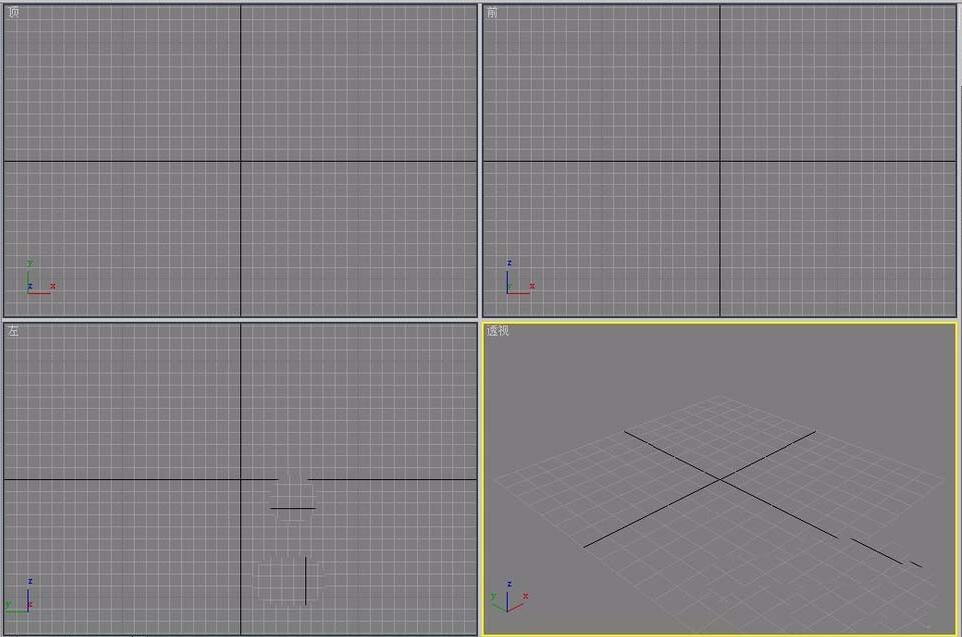
2、在“前”视图中绘制一条弧线。
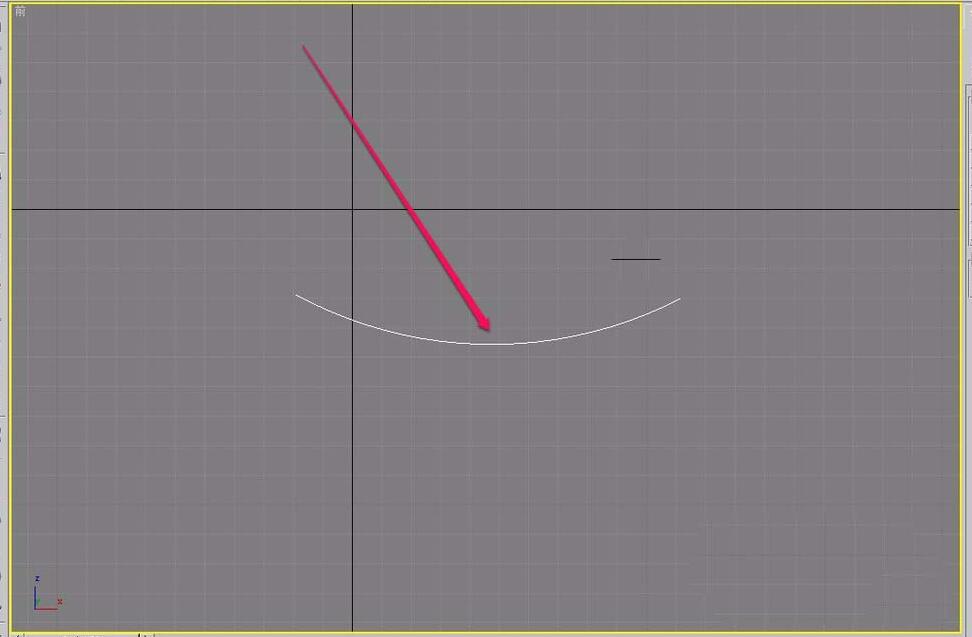
3、打开“修改器”菜单。
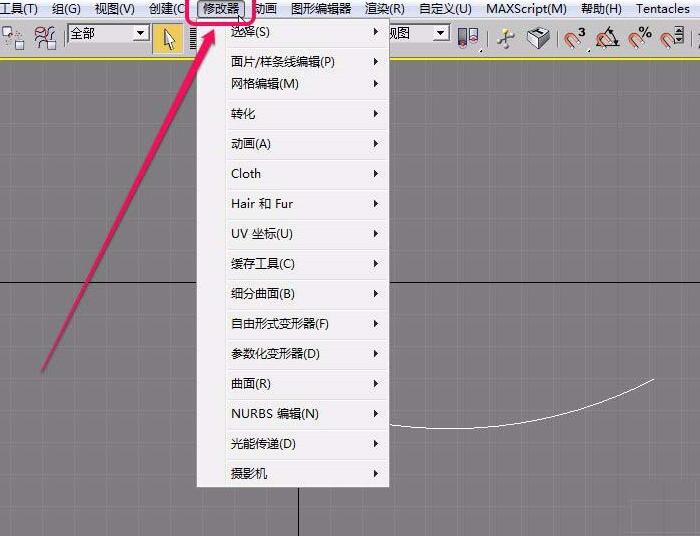
4、选择“面片/样条线编辑”选项中的“编辑样条线”命令。
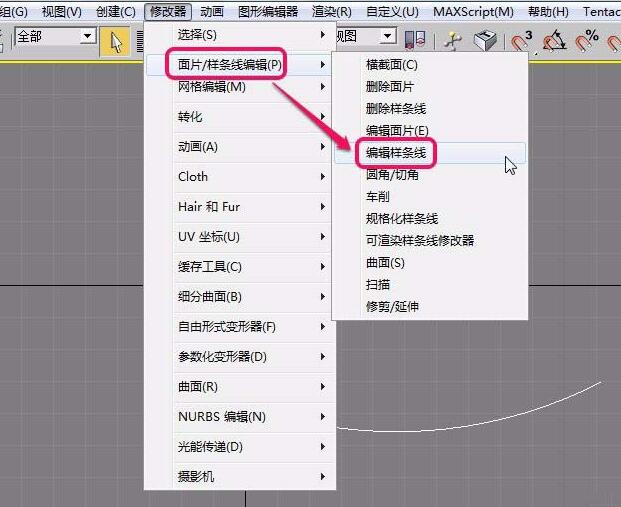
5、打开“修改”选项卡,选择“编辑样条线”修改器中的“样条线”层级。
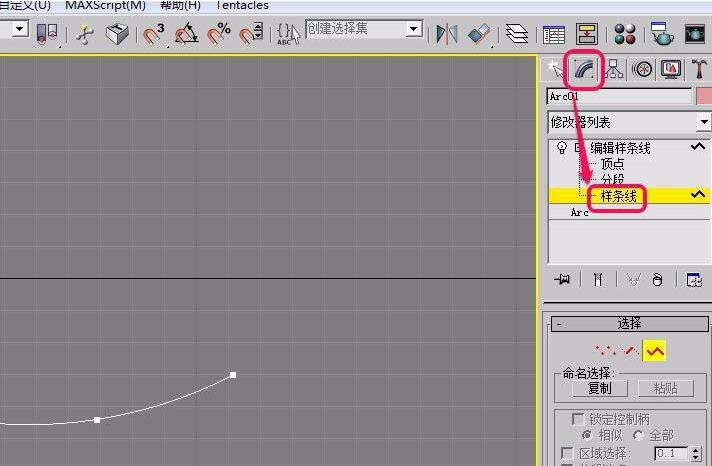
6、单击选择“几何体”卷展栏中的“轮廓”按钮。
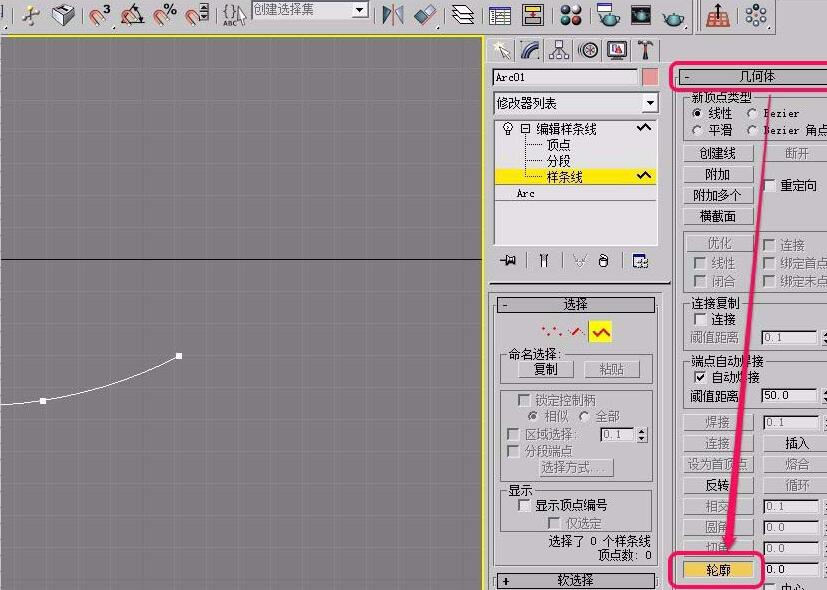
7、移动鼠标指针到弧线上面,直到指针变成图示的形状。
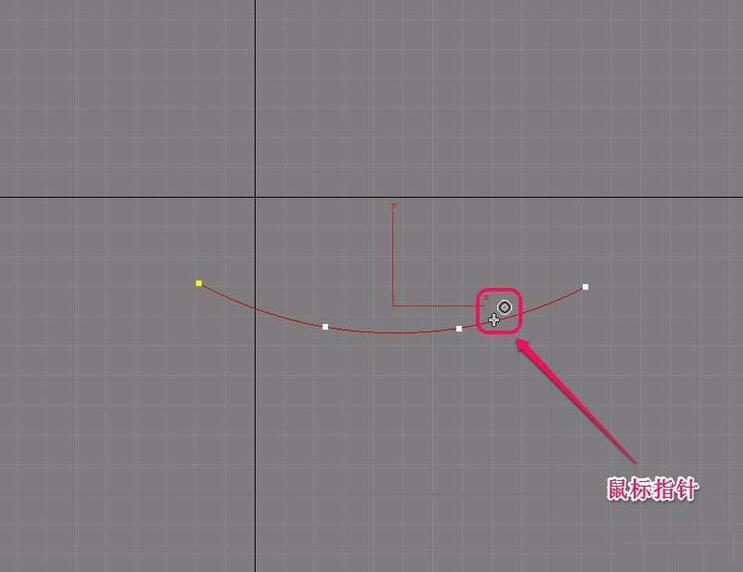
8、此时,按住鼠标键不松手,向上方向拖拽鼠标,直到出现双层弧线(如图所示)。
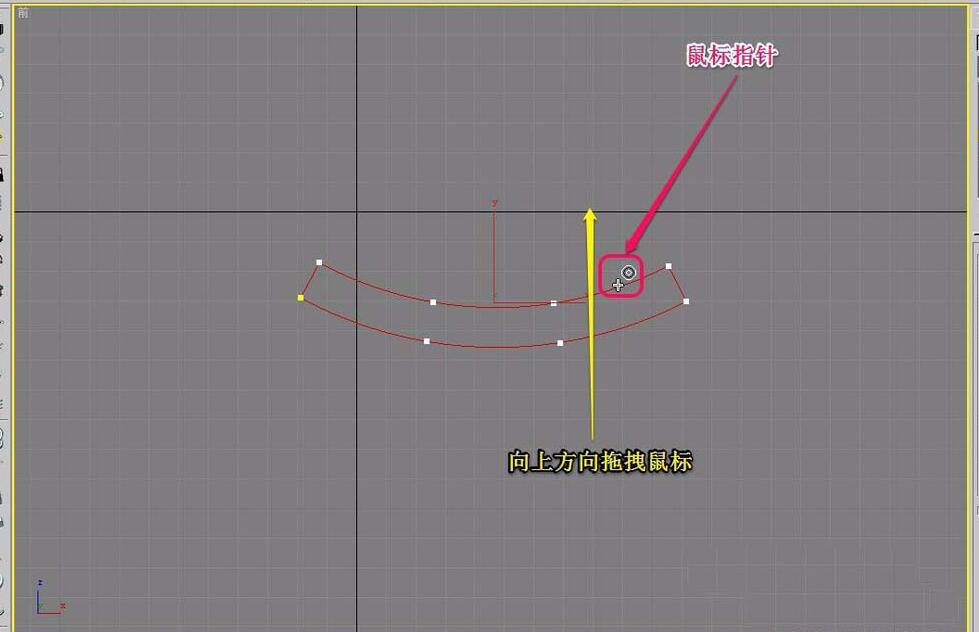
9、在“透视”视图可以看到,弧线变成了双层。
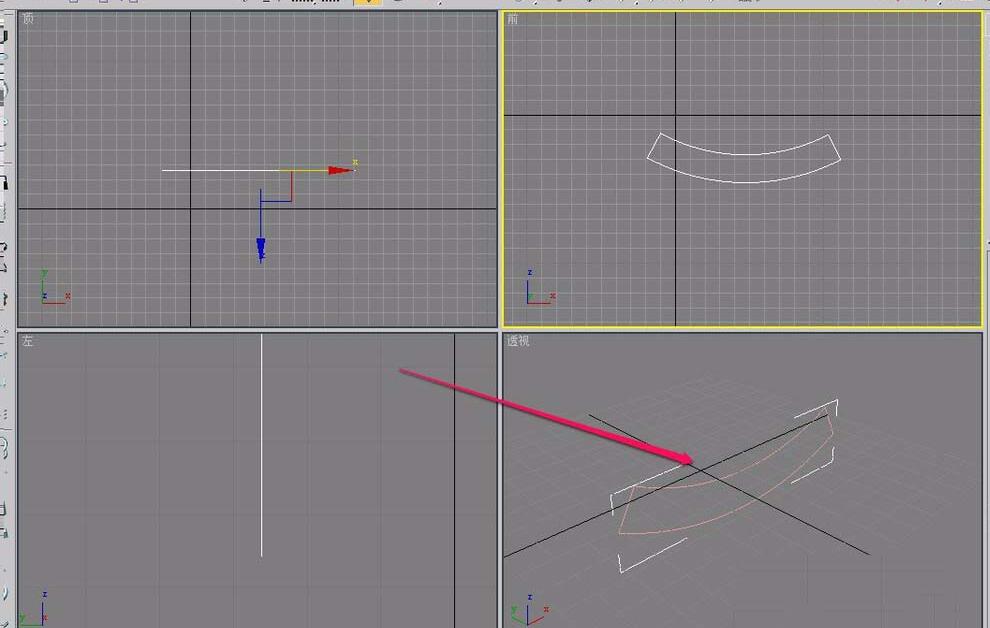
上文就讲解了3Ds MAX使用轮廓制作样条线厚度的具体步骤,希望有需要的朋友都来学习哦。








